Configurer les paramètres WebRTC dans l'utilitaire Genesys Cloud CX
Les paramètres du téléphone WebRTC et les options que vous modifiez varient en fonction du navigateur.
Pour accéder aux paramètres WebRTC et les configurer :
- Ouvrez Genesys Cloud CX Utility, cliquez sur l'icône et sélectionnez Station dans la liste.
- Développez la section WebRTC Settings pour afficher les options disponibles.
- Dans la liste Select Microphone, sélectionnez le microphone de votre téléphone.
- Dans la liste Select Speakers , sélectionnez les haut-parleurs de votre téléphone.Remarque : Sélectionner l'option Haut-parleurs n'est pas disponible dans le navigateur Firefox.
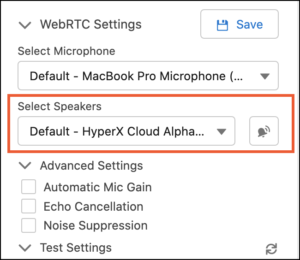
- Développez Advanced Settings et sélectionnez ou désélectionnez les paramètres suivants :
- Gain automatique du micro: Contrôle les niveaux de volume du microphone. Désactivez cette option si vous constatez une fluctuation du volume du microphone.
- Annulation de l'écho: Supprime l'écho du signal sonore du microphone qui arrive dans vos enceintes. Si vous n’utilisez option pas de haut-parleurs, cela n’a aucun effet sur la qualité de votre son.
- Suppression du bruit: Supprime le bruit de fond. Dans certaines situations, le microphone ne peut pas séparer votre voix des bruits qui vous entourent. Essayez de positionner votre micro plus près de votre bouche et parlez-en plus avant de supprimer cette option.
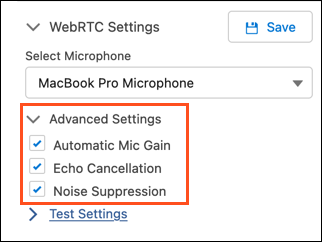
- Cliquez sur Test Settings pour vérifier les problèmes :
- Microphone
- Connectivité
- Débit du réseau
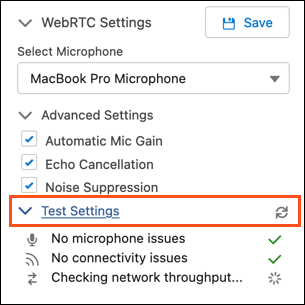 Remarque : Vous pouvez cliquer sur l'icône Restart Tests pour tester les paramètres modifiés.
Remarque : Vous pouvez cliquer sur l'icône Restart Tests pour tester les paramètres modifiés. - (Facultatif) Cliquez sur Save pour enregistrer les paramètres WebRTC pour la station sélectionnée.
Problèmes communs et solutions
| Pour des problèmes avec… | Essayez ces solutions.. |
|---|---|
| Microphone |
|
| Connectivité |
|

